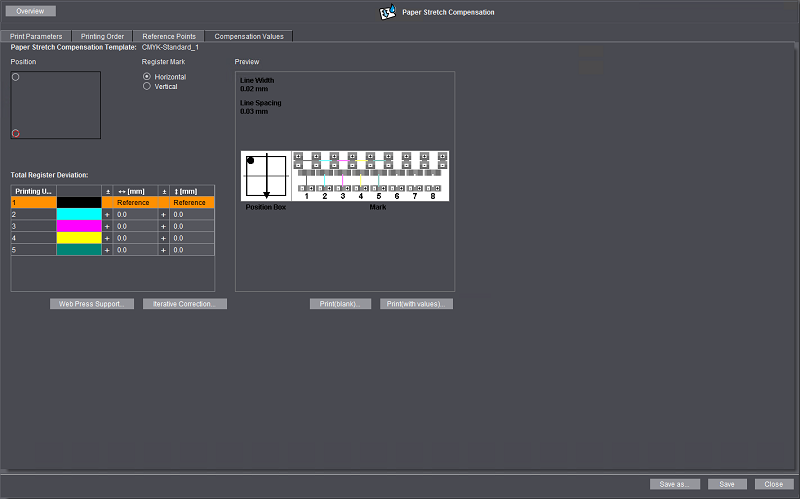
Onglet « Valeurs de compensation »
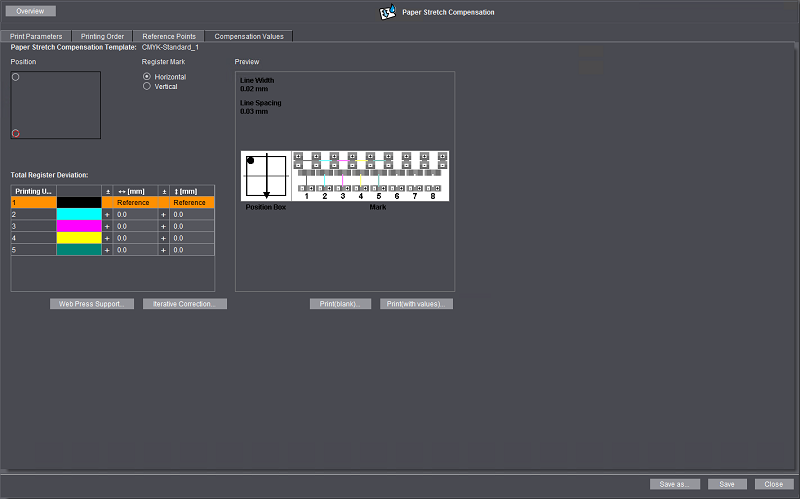
Après avoir déterminé les points de référence, dans la table « Ecart registre total », entrez les valeurs mesurées pour chaque point de référence.
Relever les valeurs de compensation
Pour pouvoir lire précisément les valeurs de compensation, vous aurez éventuellement besoin d’une loupe ou d’un microscope à réflexion. Si votre ordinateur Prinect Cockpit est raccordé à une imprimante (de bureau), en cliquant sur le bouton « Imprimer(vide) » vous pouvez faire imprimer une table dans laquelle vous pourrez inscrire à la main les valeurs observées. Vous pouvez ainsi relever les valeurs sans avoir à les saisir à chaque fois sur Prinect Cockpit. En principe, les repères de mesure sont positionnés tel que représenté sur le graphique :
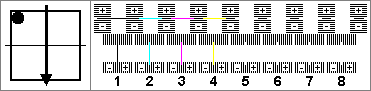
Remarque : Pour connaître l’aspect précis des repères de mesure et le mode d’emploi pour déterminer les valeurs mesurées, veuillez vous reporter à la documentation spécifique fournie avec les repères.
Jusqu’à 8 groupes d’encrage, le repère de mesure contient une échelle horizontale et une échelle verticale pour chaque couleur, avec des valeurs positives et négatives. Dans l’exemple, 4 couleurs (K,C,M,Y) ont été imprimées, le noir étant la couleur de référence. Etant donné que les échelles de même que la ligne de mesure noire sont imprimées dans le même groupe d’impression, la ligne de mesure noire se trouve toujours sur la « ligne zéro ». Dans notre exemple, les lignes de mesure des autres couleurs sont toutes décalées vers des valeurs positives. Selon la position à laquelle se situe la couleur de référence dans la machine à imprimer, vous pourrez aussi trouver des valeurs négatives. Le nombre de graduations d’échelle dont varie une ligne de mesure par rapport à la ligne zéro équivaut à la valeur mesurée (nombre entier). Si la ligne de mesure se situe entre deux graduations, cette valeur intermédiaire donnera la décimale de la valeur mesurée.
Tous les repères de mesure Heidelberg actuels disposent d’une échelle graduée selon les spécifications suivantes :
•Epaisseur de trait : 0.02 mm
•Distance des traits : 0.03 mm.
Remarque : Pour une description détaillée des repères et de la méthode pour relever les valeurs mesurées, veuillez vous reporter impérativement à la documentation spécifique fournie avec les repères.
Remarque : Si la compensation obtenue n’est pas suffisante, vous avez la possibilité d’effectuer une correction itérative (voir Correction itérative).
Pour saisir les valeurs mesurées, procédez comme ceci :
1.Dans le graphique « Position », commencez par sélectionner la position du repère de mesure qui est actuellement en cours de lecture.
2.Sous « Croix de repérage », activez l’option adéquate pour indiquer si le repère de mesure est positionné horizontalement ou verticalement par rapport à l’orientation de la feuille à l’impression). Ces paramètres s’affichent dans l’aperçu.
3.Entrez la valeur mesurée (voir Relever les valeurs de compensation) dans la table « Ecart registre total ». Dans la table, la couleur de référence est automatiquement identifiée de sorte que vous ne puissiez pas, par erreur, y entrer de mesures. Pour chacune des autres couleurs d’impression, entrez la valeur mesurée horizontalement et verticalement. Veillez à saisir les valeurs horizontales et verticales comme indiqué dans le graphique d’aperçu. Dans la colonne pour les signes algébriques, vous pouvez inverser le signe indiqué en cliquant dessus.
4.Sélectionnez ensuite la position du repère de mesure suivant et entrez les valeurs mesurées correspondantes.
5.Répétez cette procédure pour tous les repères.
Après avoir saisi toutes les mesures, vous pouvez, pour vérification, imprimer la table contenant les valeurs de compensation en cliquant sur le bouton Imprimer(valeurs). Pour ce faire, une imprimante doit être branchée au PC sur lequel vous utilisez Cockpit.
Si vous trouvez que la précision de la mesure de compensation simple est insuffisante, vous pouvez accroître la précision de la mesure par une (ou plusieurs) mesures de compensation itératives. Pour ce faire, procédez comme ceci :
1.Effectuez une mesure de compensation et enregistrez le modèle de compensation.
2.Assignez ce modèle de compensation de l’allongement du papier à une séquence PageOutput ou ImpositionOutput et enregistrez la séquence.
3.Procédez à une nouvelle sortie de la feuille de référence en utilisant la séquence en question et imprimez la feuille de référence jusqu’à ce qu’elle soit « dans la couleur ».
4.Dans le cockpit, ouvrez la zone « Ressources > Compensation de l’allongement du papier » et ouvrez le modèle de compensation que vous venez d’enregistrer.
5.Basculez dans l’onglet « Valeurs de compensation » et cliquez sur le bouton « Correction itérative ». La fenêtre « Correction itérative » s’ouvre :

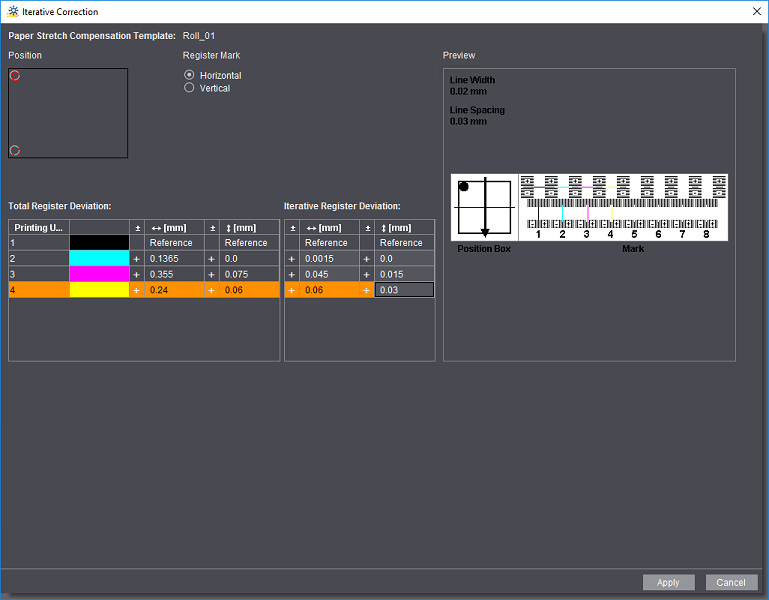
6.Dans la table « Ecart registre itératif », entrez maintenant les valeurs mesurées comme décrit au paragraphe « Saisie des valeurs mesurées ». Pour vérification, la table « Ecart registre total » affiche la somme des mesures précédemment enregistrées et de la mesure de correction itérative.
7.Pour valider les valeurs mesurées saisies , cliquez sur « Appliquer ». La fenêtre « Correction itérative » se referme. Dans l’onglet « Valeurs de compensation », la table « Ecart registre total » affiche maintenant les valeurs résultant de la correction itérative.
8.Cliquez sur « Enregistrer ». La correction apportée par le modèle de compensation sera maintenant réalisée à partir des valeurs déterminées par la mesure de correction itérative.
9.Pour utiliser le modèle de compensation pour la sortie d’impression, assignez-le à la séquence PageOutput ou ImpositionOutput prévue pour l’impression.
Pour les presses offsets à bobine, les valeurs de compensation sont requises uniquement pour les sens X et Y. Les valeurs de compensation de l’allongement du papier peuvent aussi être saisies en pourcentages ou en pourcentages absolus.
Condition requise : Pour l’impression offset sur rotative, seuls les repères de mesure situés aux extrémités angulaires de la feuille de référence doivent être utilisés. Pour les repères placés sur le bord gauche, l’écart horizontal est équivalent à zéro ; pour les repères placés sur le bord droit, l’écart horizontal équivaut à la largeur totale de la feuille. Pour les repères situés en haut, l’écart vertical équivaut à la hauteur totale de la feuille ; pour les repères placés en bas, l’écart vertical est égal à zéro. Dans l’onglet « Valeurs de compensation », vous pourrez accéder à la fenêtre « Web Press Support » en cliquant sur le bouton du même nom à condition que la position des repères de mesure soit conforme à ces prescriptions.
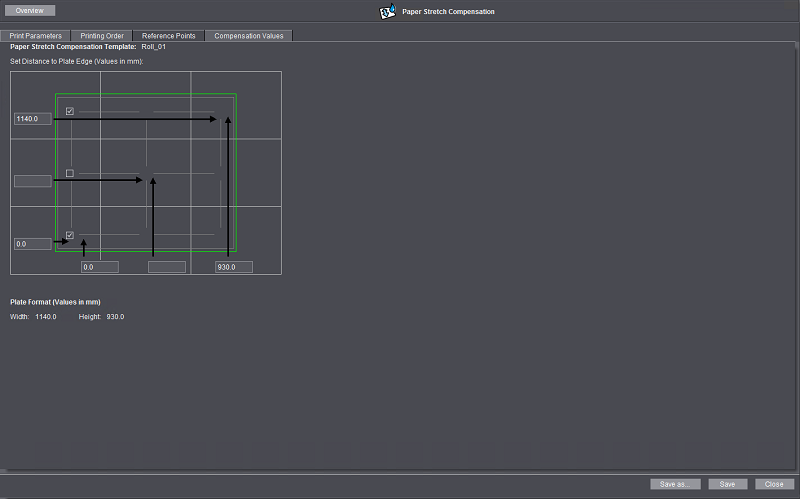
Si la position des repères a été correctement saisie, le bouton « Web Press Support » de l’onglet « Valeurs de compensation » est opérationnel. Après avoir cliqué sur ce bouton, vous pourrez saisir les valeurs mesurées.
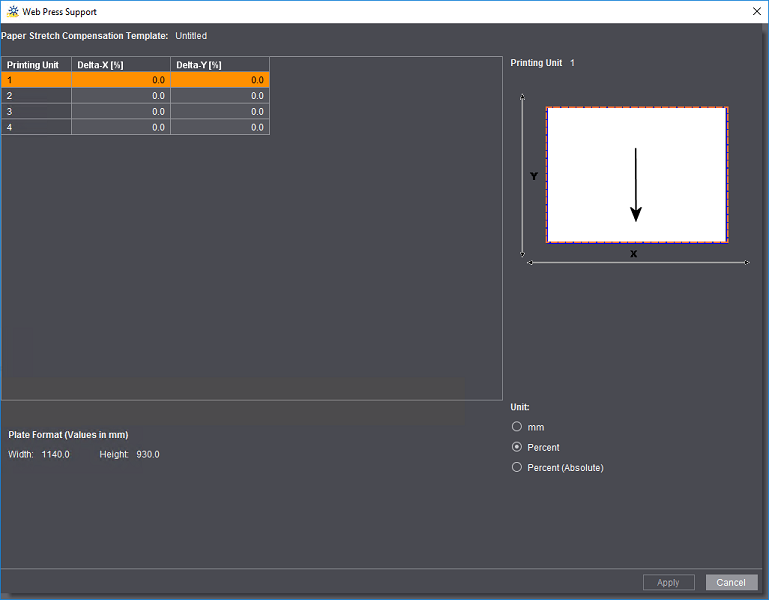
Pour la compensation de l’allongement du papier en impression offset rotative, les valeurs de compensation sont généralement indiquées en pour cent et non en mm. Dans la zone « Unité », vous avez le choix entre les unités de mesure suivantes :
•mm
Les valeurs de compensation sont déterminées comme expliqué à la section Relever les valeurs de compensation.
•Pourcentage
Les valeurs de compensation sont saisies comme « pourcentages différentiels » (Delta). Avec ce paramétrage, la valeur « Delta 0% » indique l’absence totale d’un quelconque allongement du papier. Si on mesure par ex. un allongement du papier de 0,05% dans le deuxième groupe d’impression, cette valeur sera saisie comme mesure.
•pour cent (absolu)
Avec ce paramétrage, la valeur « 100% » indique l’absence totale d’un quelconque allongement du papier. Si on mesure par ex. un allongement du papier de 0,05% dans le deuxième groupe d’impression, la mesure saisie sera « 100,05% absolu ».